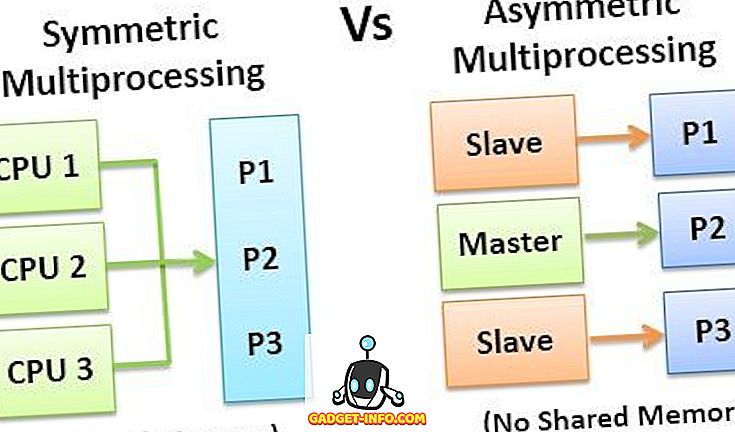Domyślnie lokalne konto administratora w systemie Windows 10 jest wyłączone. Istnieją pewne programy, które wymagają zalogowania użytkownika za pomocą lokalnego konta administratora w celu zainstalowania oprogramowania lub wykonania pewnych czynności na komputerze. Nawet jeśli zwykłe konto użytkownika jest uważane za konto "administratora", nadal będzie wyświetlane pytanie o UAC podczas wykonywania określonych czynności na komputerze.
Wbudowane konto administratora nie otrzyma monitów UAC. W tym artykule przeprowadzę Cię przez kolejne kroki, aby włączyć konto administratora, aby móc się zalogować do niego w systemie Windows 10.
Metoda 1 - Lokalni użytkownicy i grupy
Pierwszym sposobem włączenia wbudowanego konta administratora jest otwarcie lokalnych użytkowników i grup. Możesz to zrobić, klikając prawym przyciskiem myszy Komputer lub Ten komputer i wybierając Zarządzaj .

Na ekranie Zarządzanie komputerem, rozwiń pozycję Użytkownicy i grupy lokalne, a następnie kliknij opcję Użytkownicy . Zobaczysz konto Administrator w prawym panelu.

Kliknij prawym przyciskiem myszy konto Administrator i kliknij Właściwości .

Śmiało i odznacz pole Konto jest wyłączone . Dobrym pomysłem jest także ustawienie hasła do konta administratora, ponieważ ma on nieograniczony dostęp do systemu. Teraz możesz wylogować się z obecnego konta, a zobaczysz konto Administrator pojawi się na liście użytkowników.

Metoda 2 - Wiersz polecenia
Możesz również włączyć i wyłączyć lokalne konto administratora za pomocą wiersza polecenia. Aby to zrobić, musisz otworzyć wiersz polecenia z podniesionymi uprawnieniami w systemie Windows 10. Aby to zrobić, kliknij Start, wpisz cmd, a następnie kliknij prawym przyciskiem myszy Wiersz polecenia i wybierz Uruchom jako administrator .

Spowoduje to otwarcie wiersza polecenia z podwyższonymi uprawnieniami. Możesz również uzyskać okno dialogowe Kontrola konta użytkownika, w którym musisz kliknąć Tak . W wierszu polecenia wpisz następujące elementy, aby włączyć wbudowane konto administratora:
administrator / użytkownik sieci: tak

Aby wyłączyć wbudowane konto administratora, użyj tego polecenia:
administrator / użytkownik sieciowy: nie

Metoda 3 - Lokalna polityka bezpieczeństwa
Ostatnim sposobem na włączenie lub wyłączenie konta administratora w systemie Windows 20 jest użycie lokalnej polityki bezpieczeństwa. Ta opcja będzie prawdopodobnie dostępna tylko w wersji Professional systemu Windows 10. Aby otworzyć lokalną zasadę zabezpieczeń w systemie Windows 10, przejdź do Panelu sterowania, a następnie kliknij Narzędzia administracyjne . Może zajść potrzeba zmiany widoku na małe lub duże ikony zamiast kategorii.

W lewym okienku kliknij Zasady lokalne, a następnie Opcje bezpieczeństwa . Pierwszą pozycją jest status konta Account: Administrator .

Kliknij dwukrotnie element i możesz kliknąć przycisk Włączone .

To jest to! Są to 3 różne sposoby włączania i logowania do wbudowanego konta administratora w systemie Windows 20. Jeśli masz jakieś pytania, opublikuj komentarz, a postaram się pomóc. Cieszyć się!